Configurações do botão (para conexão USB)
Especifique um aplicativo de digitalização de imagens a ser iniciado quando o botão scan/stop é pressionado.
O procedimento quando o scanner está conectado através de um cabo USB é o seguinte.
-
Ligue o scanner e confirme que ele está conectado no computador através do cabo USB.
Para maiores detalhes sobre como ligar o scanner, consulte a seção Como ligar a energia.
-
Exiba a janela [Painel de Controle].
Windows Server 2012
Clique com o botão direito na tela Iniciar e selecione [Todos os aplicativos] na barra de aplicativos → [Painel de Controle] em [Sistema do Windows].
Windows Server 2012 R2
Clique em [↓] no canto inferior esquerdo da tela Iniciar → [Painel de Controle] em [Sistema do Windows].
Para exibir [↓], mova o cursor do mouse.
Windows 10/Windows Server 2016/Windows Server 2019/Windows Server 2022
Clique no menu [Iniciar] → [Sistema do Windows] → [Painel de Controle].
Windows 11
Clique no menu [Iniciar] → [Todos os aplicativos] → [Ferramentas do Windows] e clique duas vezes no [Painel de controle].
-
Clique [Exibir impressoras e dispositivos].
A janela [Dispositivos e Impressoras] será exibida.
-
Clique o ícone com o botão direito e selecione [Propriedades de digitalização] pelo menu exibido.
A janela de propriedades do scanner será exibida.
-
Clique na guia [Eventos] e verifique se o [Scan Button] está especificado para [Selecionar um evento].
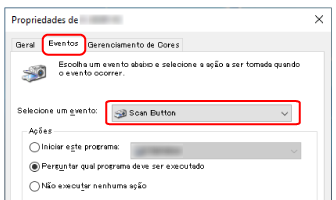
-
Selecione um aplicativo de digitalização de imagens a ser iniciada quando o botão é pressionado.
Clique em [Iniciar este programa] em [Ações] e selecione um aplicativo de digitalização de imagens a partir da lista de programas.
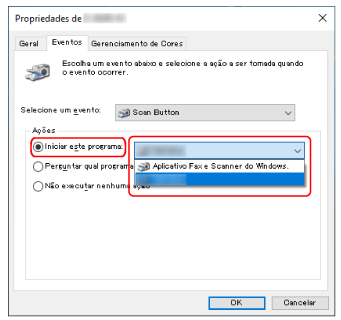
- Clique no botão [OK].
